Comment changer identifiant Apple sur mon iPhone
Quel casse - tête! Vous configurez votre iPhone, iPad ou Mac, et il demande votre ID Apple. Quelque chose va mal et il devient extrêmement difficile de créer un nouvel ID Apple ou changer votre ancienne à une nouvelle adresse e - mail. Respirez profondément et soyez assuré: Dans cet article, je vais vous aider à changer votre identifiant Apple ou créer une nouvelle façon vous pouvez commencer à utiliser votre iPhone ou Mac et arrêter de tirer vos cheveux.
Le site d'Apple a un mignon petit article de support à ce sujet. Il suppose que vous connaissez déjà votre Apple ID et mot de passe, que vous pouvez avec succès connecter sur appleid.apple.com , et que l'adresse e - mail vous de le changer pour n'est pas déjà en cours d' utilisation. Si vous le faites, faites défiler jusqu'à la section intitulée Comment faire pour modifier votre identifiant Apple Adresse e - mail pour un processus qui est beaucoup plus simple que Apple. Mais c'est probablement pas pourquoi vous êtes ici. Vous êtes ici pour une de ces raisons:
- Vous essayez de changer votre ID en cours d'Apple à une nouvelle adresse e-mail.
- Vous essayez de créer un nouvel ID Apple, mais votre iPhone ou Mac dit "Cette adresse email est déjà utilisé comme un identifiant Apple." Tu ne sais pas ce que le mot de passe est et vous voulez juste prendre un nouveau départ.
- Vous avez eu un identifiant Apple, mais vous ne pouvez pas rappeler ce qu'elle était, et vous ne savez probablement pas le mot de passe soit.
Cela arrive tout le temps
Adresse e-mail est déjà un ID Apple iPhoneQuiconque a déjà travaillé dans un Apple Store a vu ce problème 1000 fois. L'une des deux choses se produisent:
- Un client est mise en place de leur nouvel iPhone, iPad ou Mac, et ils passent par le processus de création d' un identifiant Apple. Ils remplissent toutes leurs informations, appuyez sur Terminé , et il ne fonctionne pas.
- Un client est tout simplement essayer de changer leur identifiant Apple d'une ancienne adresse e-mail à un nouveau. Quand ils essaient de le mettre à jour, leur iPhone ou Mac leur dit l'adresse e-mail est déjà en cours d'utilisation.
Ce que vous devez savoir avant de commencer
Comptes séparés avec des mots de passe séparés
ID Apple sont toujours liés à une adresse e - mail, mais l'ID Apple et l'adresse e - mail sont des comptes séparés avec des mots de passe distincts. Il peut être déroutant parce que les deux comptes ont le même nom d' utilisateur ( youremail@gmail.com, par exemple), mais les comptes sont entièrement séparés. La seule exception est si vous choisissez de créer une nouvelle adresse e - mail iCloud ( se termine par @ icloud.com) lorsque vous créez votre ID Apple.
Juste pour être clair: Même si vous savez que votre mot de passe e-mail, votre mot de passe d'Apple ID peut être tout à fait différent. Ils peuvent être les mêmes, mais seulement si vous les mettre en place de cette façon quand vous avez créé deux comptes.
Vérifiez que vous avez accès au compte e-mail lié à votre identifiant Apple
Apple lance une vérification e-mail à l'adresse électronique de la nouvelle Apple ID dans le cadre du processus d'installation. Si vous n'avez pas accès à ce compte de messagerie, vous ne serez pas en mesure de vérifier l'adresse avec Apple et vous ne serez pas en mesure d'utiliser que Apple ID.
Par exemple, si vous créez un ID Apple pour mary@gmail.com, assurez - vous que vous pouvez vous connecter à mary@gmail.com sur le site Web de Gmail avant de commencer. Rappelez - vous, même si elles ont le même nom d'utilisateur (adresse e - mail), les comptes sont entièrement séparés et peuvent avoir des mots de passe distincts.
Comment faire pour changer votre identifiant Apple Adresse e-mail
- Allez à appleid.apple.com, cliquez sur Gérer votre identifiant Apple et connectez - vous avec votre ID Apple.
- Cliquez sur modifier à droite de votre adresse e - mail dans la section intitulée ID Apple et primaire Adresse e - mail .
- Entrez votre nouvelle adresse e-mail d'Apple ID.
- Cliquez sur Enregistrer .
- Vérifiez votre boîte de réception pour un e - mail intitulé "Vérifiez votre ID Apple." D'Apple et cliquez sur Vérifier maintenant> .
- Connectez-vous sur le site d'Apple pour terminer le processus.

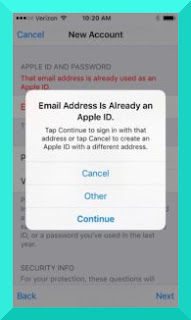












0 commentaires: